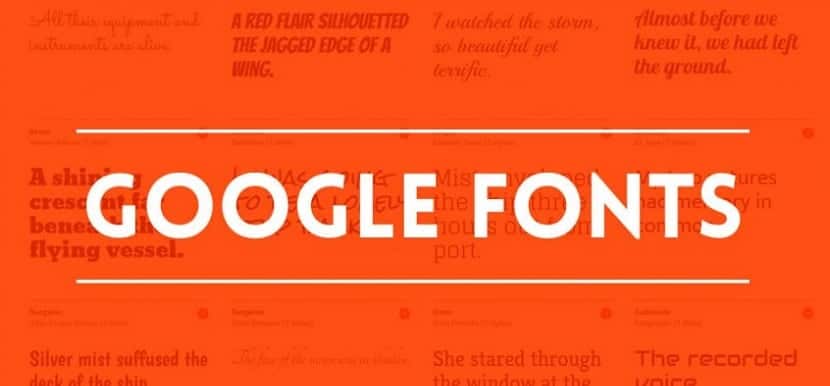
La تخصيص نظامك إنها تنطلق من سمة بسيطة ، حزمة أيقونات ، بعض السمات لبيئة سطح المكتب وغيرها ، أيضا هذا الجزء من التخصيص مع تغيير الخط النظام ، لذلك لدينا العديد من الخيارات لذلك.
وبالإضافة إلى ذلك، لا يقتصر استخدام الخطوط على استخدامها في النظام، أيضا لكما يمكنك استخدامها في مستنداتك نص منسق ، عروض تقديمية ، تحرير صور، قم بتضمينهم في مواقع الويب ، من بين أمور أخرى.
لهذا السبب هذه المرة لنتحدث عن تطبيق ممتاز لدعمنا في البحث عن المصادر.
مكتشف الخط تطبيق GTK3 مجاني ومفتوح المصدر أن تستخدم للبحث والتثبيت بسهولة خطوط جوجل في نظامنا من ملف خطوط Google. مكتوب Font Finder بلغة البرمجة Rust.
على عكس Typecatcher ، الذي يستخدم Python ، Font Finder يمكنك تصفية المصادر حسب فئاتها، لديها صفر تبعيات وقت تشغيل Python ولديها أداء أفضل واستهلاك الموارد.
كيفية تثبيت Font Finder على نظام Linux؟
Si هل تريد تثبيت هذا التطبيق على نظامك، يمكننا تنفيذ العملية بطريقتين.
الطريقة الأولى لتثبيت Font Finder على نظامك هي بمساعدة الصدأ ، إذا كان لديك هذه اللغة مثبتة في فريقك فقط يجب عليك تنفيذ الأمر التالي:
cargo install fontfinder
El طريقة أخرى للتثبيت من خلال Flatpak، لذلك يجب أن تحصل على دعم من هذا في نظامك.
لتثبيت Font Finder ، ما عليك سوى فتح Terminal وتنفيذ الأمر التالي:
flatpak install flathub io.github.mmstick.FontFinder
عليك فقط الانتظار قليلاً حتى يكتمل التثبيت. بمجرد الانتهاء من ذلك ، يمكنك المتابعة لفتح التطبيق من خلال البحث عنه في قائمة التطبيق.
كيفية استخدام Font Finder؟
ننتقل إلى فتح التطبيق ، إذا لم تتمكن من العثور عليه في قائمة التطبيق الخاصة بك ، فإن يمكنك الفتح بالأمر التالي:
flatpak run io.github.mmstick.FontFinder
افتح التطبيق سيلتقون هذه الواجهة بسيطة وبديهية. في هذا سوف يرون جميع خطوط الويب من Google المدرجة في اللوحة اليمنى ، والتي يمكنك تحديدها وعرضها بفضل معاينة المصدر المقابل في اللوحة اليمنى.
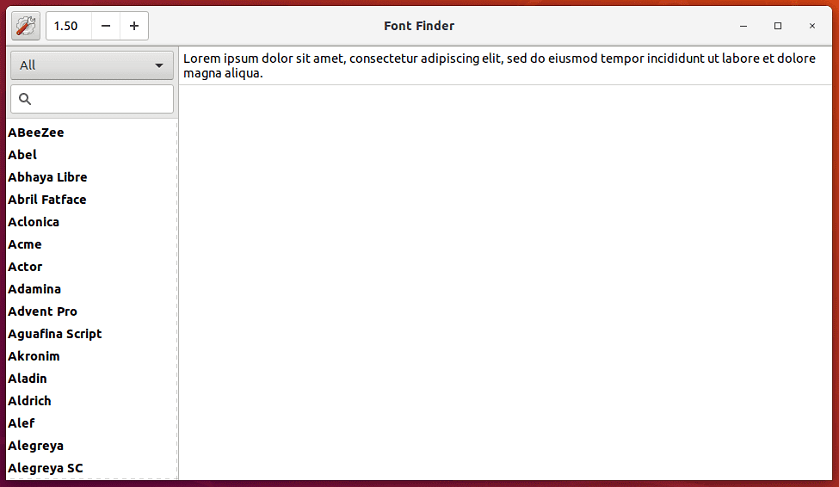
أيضا التطبيق يحتوي على مربع حيث يمكنك كتابة أي كلمة في مربع المعاينة لمعرفة كيف ستظهر الكلمات في الخط المحدد.
للبحث عن خط إذا كنت تعرف اسمه هناك إطار بحث في أعلى اليسار أن يسمح لك بالبحث بسرعة خط من اختيارك.
بشكل افتراضي ، يعرض Font Finder جميع أنواع الخطوط. ومع ذلك ، يمكنك عرض الخطوط حسب الفئة في المربع المنسدل للفئات أعلى مربع البحث.
الآن لأداء تثبيت خط على النظام مع Font Finder ، ببساطة حدد المصدر من اهتمامك و انقر فوق زر التثبيت وجدت في الجزء العلوي من التطبيق.
للتحقق من تثبيت الخط بشكل صحيح ، يمكنك تجربة أي تطبيق لمعالجة الكلمات والبحث عن الخط في قائمة الخطوط المحملة.
على العكس من ذلك ، إذا أردنا إلغاء تثبيت خط ، فيمكننا القيام بذلك بنفس الطريقة ، ما عليك سوى تحديد الخط الذي تريد إزالته في لوحة مكتشف الخطوط والنقر فوق زر إلغاء التثبيت.
كيف تغير لون واجهة Font Finder؟
مكتشف الخط له جلدين، الذي يأتي افتراضيًا هو لون الضوء ، لكن يمكننا تغيير هذا البريدn زر الإعدادات الشخص ذو الشكل الترس الموجود في الزاوية اليسرى العليا وهنا سيكونون قادرين على إجراء التغيير لواجهة مظلمة.
كيفية إلغاء تثبيت Font Finder؟
لإلغاء تثبيت التطبيق من نظامك ، افتح Terminal وقم بتنفيذ الأمر التالي:
flatpak uninstall io.github.mmstick.FontFinder